系统
- 综合
发布日期:2019-06-07 作者:小虾工作室 来源:http://www.winxpsp3.com
方法一:增加虚拟内存
1.进入系统桌面,鼠标右键计算机图标选择属性打开,然后选择系统保护-,在系统保护界面切换到高级选项点击性能打开,然后再在性能选项里面点击高级打开。
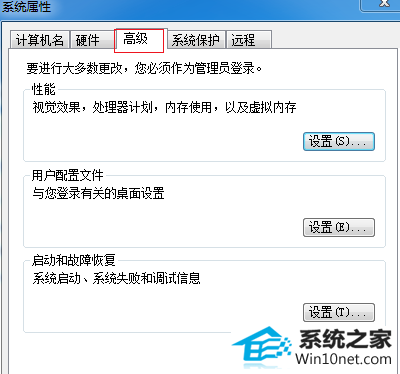
2.点击自定义大小,将原来的虚拟内存增加一些,一般为内存大小的1.5-2倍。
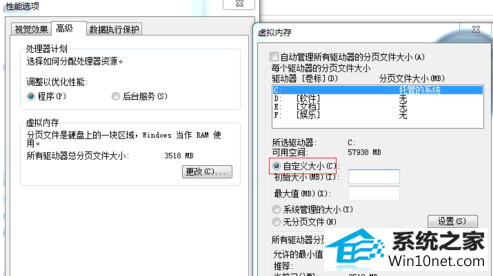
方法二:清理系统垃圾垃圾文件
如果电脑中的垃圾文件多了是会影响电脑的开机速度的,这时您可以通过360安全卫士,qq电脑管家等软件进行垃圾清理。
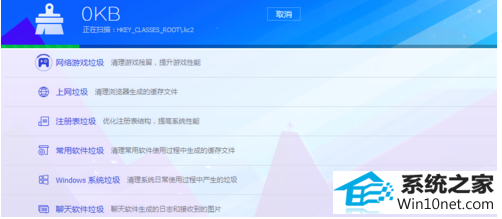
方法三:禁用不必要的开机启动项。
1.按键盘上的win+r键打开运行窗口,在运行窗口中输入输入:msconfig打开系统配置界面,将不需要启动的启动项前面的勾去除,点击确定即可。
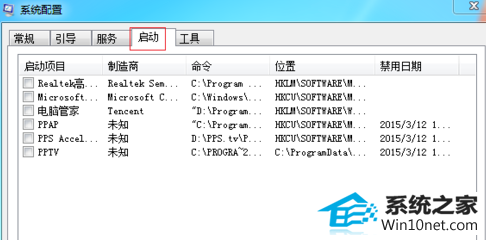
现在知道电脑开机慢怎么办了吧,希望对您有帮助。